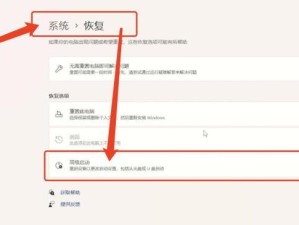安装操作系统是使用电脑的基本操作之一,本文以戴尔电脑为例,详细介绍了如何安装Win7系统。通过按照以下步骤进行操作,您可以轻松地完成系统安装,让您的电脑重新焕发活力。
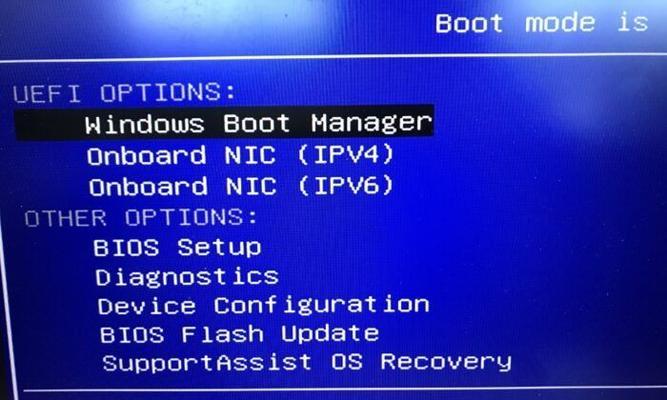
准备安装U盘或光盘
在安装Win7系统之前,我们首先需要准备一个可用的安装U盘或光盘。这个U盘或光盘应该是能够启动电脑并安装系统的。
备份重要数据
在安装新系统之前,强烈建议您备份重要数据。安装系统过程中会格式化电脑硬盘,这意味着所有数据都会被清空。

设置BIOS启动顺序
将U盘或光盘插入电脑后,重启电脑。在戴尔电脑开机时,按下DEL或F2键进入BIOS设置。在“Boot”或“启动”选项中将U盘或光盘设置为第一启动项。
保存设置并重启电脑
在BIOS设置中,保存更改并重启电脑。此时,电脑将会从U盘或光盘启动。
选择系统语言和时区
在安装界面中,选择您所需的系统语言和时区,并点击“下一步”。
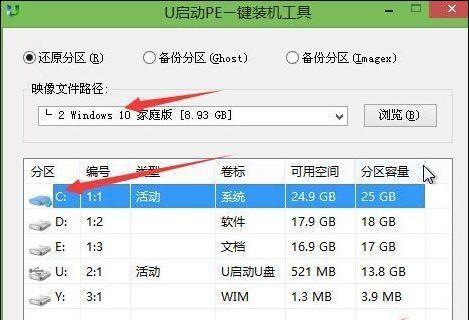
点击“安装现在”开始安装系统
在安装界面中,点击“安装现在”按钮。系统安装程序将开始复制文件和准备安装过程。
阅读并接受许可协议
在安装过程中,您需要阅读并接受Windows许可协议。仔细阅读协议内容,点击“我接受”继续安装。
选择系统安装类型
选择“自定义(高级)”安装类型,以便进行更多的自定义设置。
选择要安装的磁盘
在自定义安装界面中,选择您要安装系统的磁盘,并点击“下一步”。请确保您选择的是正确的磁盘,以免误删数据。
等待系统安装
系统安装过程需要一些时间,请耐心等待。在等待过程中,系统将会自动完成文件复制、设置和配置过程。
设置用户名和密码
在系统安装过程中,您需要设置一个用户名和密码。请记住您设置的用户名和密码,以便日后登录使用。
选择计算机名和网络设置
在系统安装过程中,您还需要选择计算机名和网络设置。根据您的实际需求进行选择,并点击“下一步”。
完成系统安装
系统安装过程完成后,电脑将自动重启。此时,您可以移除U盘或光盘,然后按照引导提示进行操作。
安装驱动程序
系统重启后,需要安装相应的驱动程序。您可以使用戴尔官方网站提供的驱动程序下载,或使用系统自带的驱动程序进行安装。
安装常用软件和配置个性化设置
系统安装完成后,您可以根据个人需求安装常用软件和进行个性化设置,以满足您的日常使用需求。
通过本文提供的详细教程,您可以轻松地使用戴尔电脑安装Win7系统。不论您是新手还是有经验的用户,只要按照步骤进行操作,您都可以成功地安装系统并重新享受电脑的高效运行。记得备份数据、设置启动顺序、选择正确磁盘、安装驱动程序和个性化设置等都是关键步骤,希望这篇文章对您有所帮助。